アイテムをダウンロードするときに、コンピューターの電源を切って寝なければならないことがあります。しかし、ダウンロードが完了するまで待ってから眠りたいと思っています。定期的にコンピューターのオンとオフを切り替えます。次に、win7 コンピューターのタイマーのオンとオフを設定する方法を共有します。
win7 コンピューターのスケジュールされた電源オン/オフを設定する方法
1. デスクトップの左下隅にあるメニュー バー アイコンをクリックし、ポップアップ インターフェイス項目の操作オプションを選択するか、コンピューターのキーボードで win R を押したままにして、キーボード ショートカットを形成します。
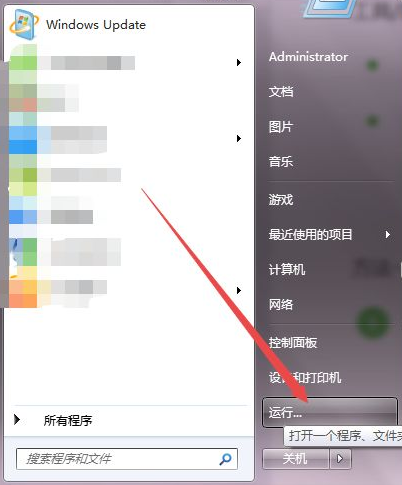
#2. 次に、ポップアップ操作ウィンドウで cmd Enter キーを入力します。
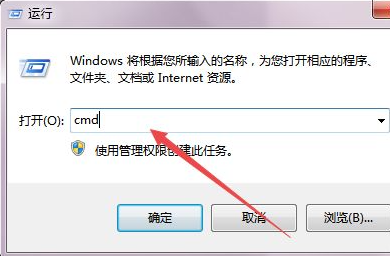
3. 次に、黒い cmd ダイアログ ボックスが開きます。現在のダイアログ ボックスで、shutdown-f-s-t3600 と入力して Enter キーを押し、右側の をクリックします。次回、コンピュータの電源をオフにする時間を通知するリマインダーがポップアップ表示されます。
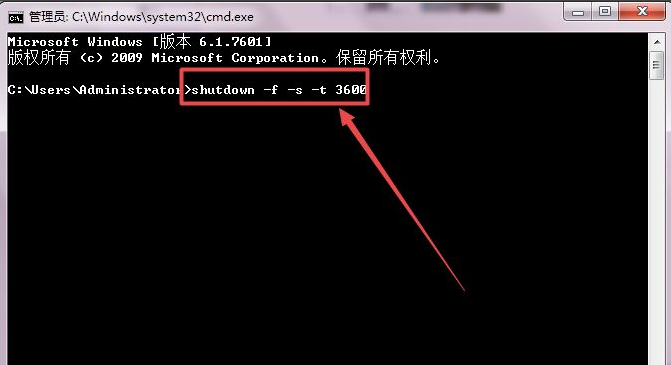
4. shutdown のパラメータがわからない場合は、shutdown/?Enter キーを押すと、各パラメータの意味が表示されます。
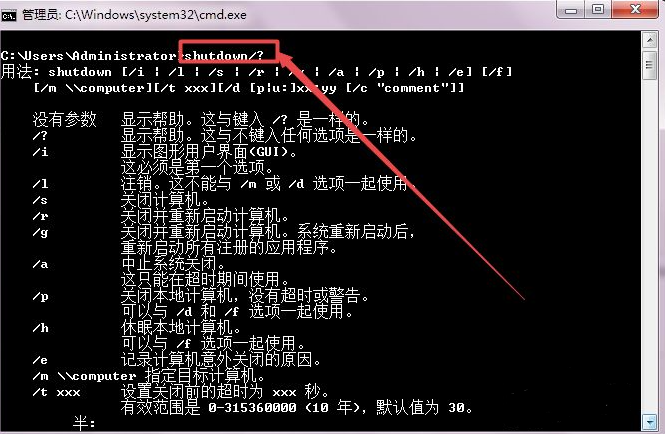
上記は、共有されている win7 コンピューターのタイマー電源オンとオフの設定手順です。Windows7 システムでタイマーのオンとオフを設定する必要がある場合は、この方法を試してみてください。
以上がwin7コンピュータのタイマーのオンとオフを設定する方法の詳細内容です。詳細については、PHP 中国語 Web サイトの他の関連記事を参照してください。